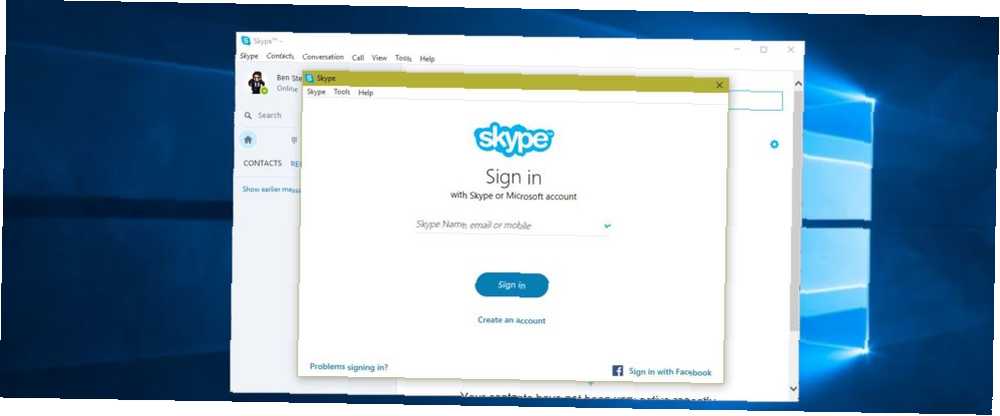
Edmund Richardson
0
976
144
Ejecutar más de una instancia de un programa puede ser útil, por ejemplo, si tiene varias cuentas de Skype.
La mayoría de las personas probablemente no tienen varias cuentas para el mismo servicio o necesitan hacer malabarismos con tres instancias de Word al mismo tiempo. Sin embargo, para aquellos momentos en que una sola copia en ejecución de una aplicación no funcionará, hay varias opciones que le permiten superar la limitación.
La próxima vez que necesite ejecutar una aplicación en varias ventanas, aquí hay algunas soluciones.
La solucion basica
Hay un método que realmente no ejecuta instancias independientes de un programa, pero podría ser todo lo que necesita. Para abrir una segunda ventana de cualquier programa abierto, solo mantén presionado Cambio y haga clic en su icono en su barra de tareas. Para programas como Word, Notepad o Chrome, esto abrirá una segunda ventana con un documento en blanco.
Sin embargo, esto no funcionará con todas las aplicaciones, incluida Skype. Si desea ejecutar procesos independientes de esas aplicaciones, continúe en.
Ejecutar como un usuario diferente
Cada vez que abre una aplicación en Windows, el sistema operativo crea un nuevo proceso de ese programa en su cuenta de usuario. 5 consejos para administrar cuentas de usuario de Windows como un profesional 5 consejos para administrar cuentas de usuario de Windows como un profesional Las cuentas de usuario de Windows han evolucionado desde locales aislados cuentas a cuentas en línea con varios desafíos de privacidad. Te ayudamos a ordenar tus cuentas y a encontrar la configuración que funcione para ti. . Si tiene más de un usuario en su sistema y cambia entre ellos usando el menú Inicio, puede crear nuevas instancias del mismo programa con un usuario diferente.
Puede observar esto abriendo el Administrador de tareas 10 Trucos del Administrador de tareas de Windows que no sabía 10 Trucos del Administrador de tareas de Windows que no sabía Si la única vez que abre el Administrador de tareas es cuando una aplicación está congelada y necesita ser eliminada, Estás pasando por alto algunas de sus características más potentes. (CTRL + Shift + ESC) y viendo el Detalles lengüeta. los Nombre de usuario la columna contiene el usuario que inició el proceso.
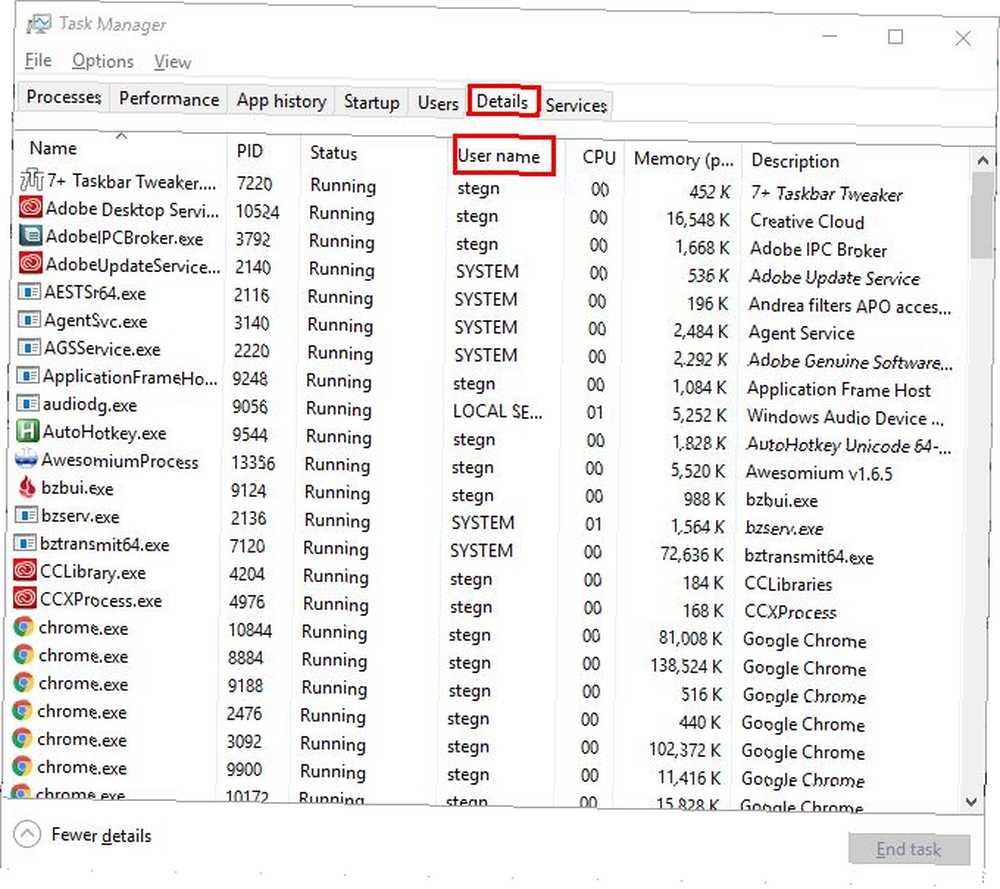
Por supuesto, cambiar entre cuentas de usuario todo el tiempo para usar dos copias de Skype sería tedioso. Sin embargo, hay una mejor manera: puede elegir ejecutar un programa como un usuario diferente de su cuenta habitual. Si aún no tiene un segundo usuario en su computadora, continúe y cree una nueva cuenta de usuario Solucione problemas de Windows creando una nueva cuenta de usuario Solucione problemas de Windows creando una nueva cuenta de usuario ¿Ha solucionado un problema de Windows sin éxito? ? Crear una nueva cuenta de usuario podría ser su último recurso. Es complicado, pero le mostraremos cómo hacerlo bien. para esto. Puede hacerlo abriendo el Configuraciones aplicación desde el menú Inicio, luego salte a Cuentas> Familia y otras personas.
Hacer clic Agregar a alguien más a esta PC. Cuando se le solicite que ingrese su dirección de correo electrónico, haga clic en No tengo la información de inicio de sesión de esta persona en la parte inferior en su lugar. No necesita usar una cuenta de Microsoft. Pros y contras de usar una cuenta de Microsoft con Windows. Pros y contras de usar una cuenta de Microsoft con Windows. Una sola cuenta de Microsoft le permite iniciar sesión en una amplia gama de servicios y aplicaciones de Microsoft. Le mostramos los pros y los contras de usar una cuenta de Microsoft con Windows. para iniciar sesión, haga clic Agregar un usuario sin una cuenta de Microsoft al final del próximo diálogo. Establecer un nombre de usuario (Tonto o algo similar está bien) y una contraseña para la cuenta. Si no configura una contraseña, el siguiente paso no funcionará.
Cómo ejecutar programas bajo otra cuenta
Ahora que tiene dos cuentas, puede ejecutar programas con la cuenta que elija. Si abre un programa desde el menú Inicio, se abre en su cuenta de forma predeterminada. Para iniciarlo como su segundo usuario, búsquelo en el menú Inicio, haga clic con el botón derecho y elija Más> Abrir ubicación de archivo.
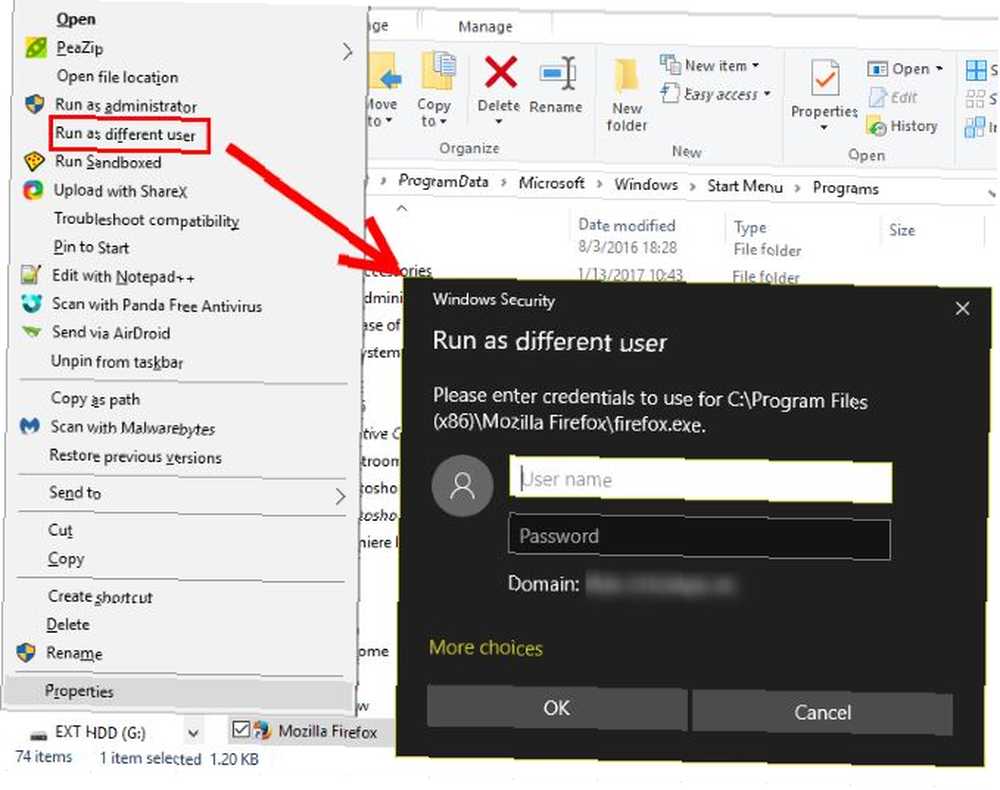
A continuación, sostenga Cambio mientras hace clic derecho en el icono del programa deseado en la ventana resultante del Explorador de archivos. Hacer clic Ejecutar como usuario diferente en el diálogo y verá un cuadro de inicio de sesión que le pedirá que inicie sesión con otra cuenta. Ingrese la información de inicio de sesión que acaba de crear, y la aplicación se iniciará con esa cuenta..
En nuestras pruebas, descubrimos que usar este método para abrir una aplicación que ya ha abierto solo abre una nueva ventana con su propia cuenta. Para evitar esto, use el Ejecutar como un usuario diferente mando antes de abres el programa normalmente. Cuando hicimos esto, Skype abrió un “Por favor, registrese” ventana primero y luego abierta a nuestra página de cuenta cuando la lanzamos normalmente después.
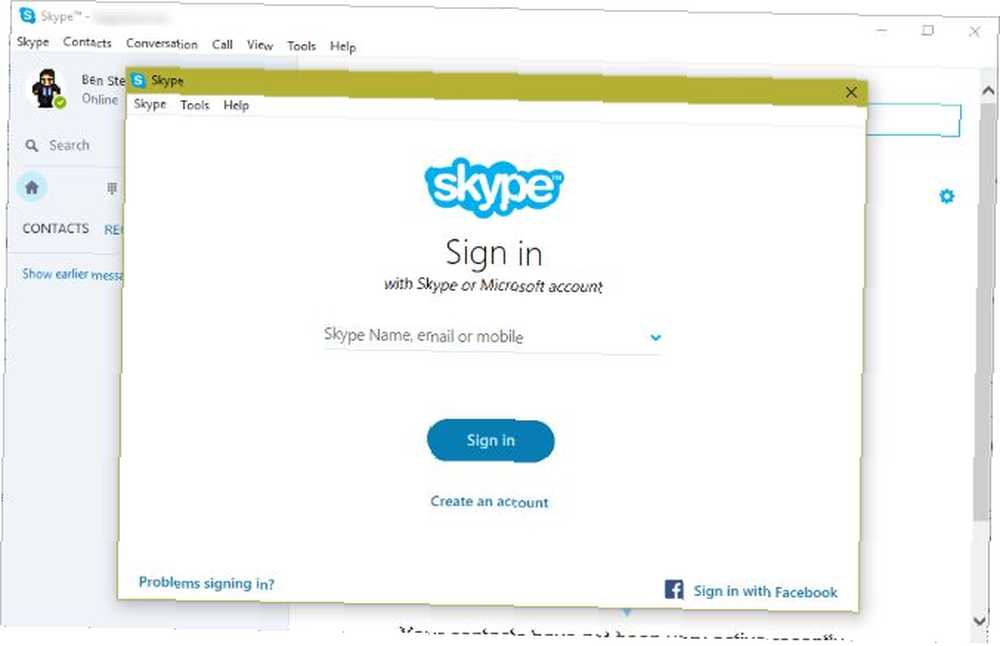
Aislar con Sandboxie
Si no desea utilizar el método anterior, hay un software creado especialmente para este propósito. Sandboxie es una herramienta que le permite ejecutar cualquier cosa en una ventana aislada desde el resto de su sistema. Es una excelente manera de probar software potencialmente inseguro en un entorno controlado, pero también le permite ejecutar múltiples versiones de una aplicación.
Comience descargando Sandboxie y ejecute su proceso de instalación. Una vez que haya terminado, verá un Ejecutar Sandboxed entrada cuando hace clic derecho en un programa en el Explorador de archivos. Probablemente tendrá que hacer clic con el botón derecho en la entrada de una aplicación en el menú Inicio y elegir Más> Abrir ubicación de archivo para encontrar estos.
Un programa en un sandbox aparece en su Barra de tareas como cualquier otra cosa, pero verá un contorno amarillo a su alrededor cuando pase el mouse sobre los bordes de la ventana. Tenga en cuenta que todo lo que cree en el sandbox se destruirá cuando termine de usarlo, así que asegúrese de guardar los archivos importantes en su computadora para no perderlos..
En general, el Correr como El método es probablemente más fácil para la mayoría de los usuarios. Sandboxie es una poderosa utilidad con una variedad de usos, pero toma un poco aprender correctamente. Eche un vistazo a las preguntas frecuentes si está interesado en aprender más.
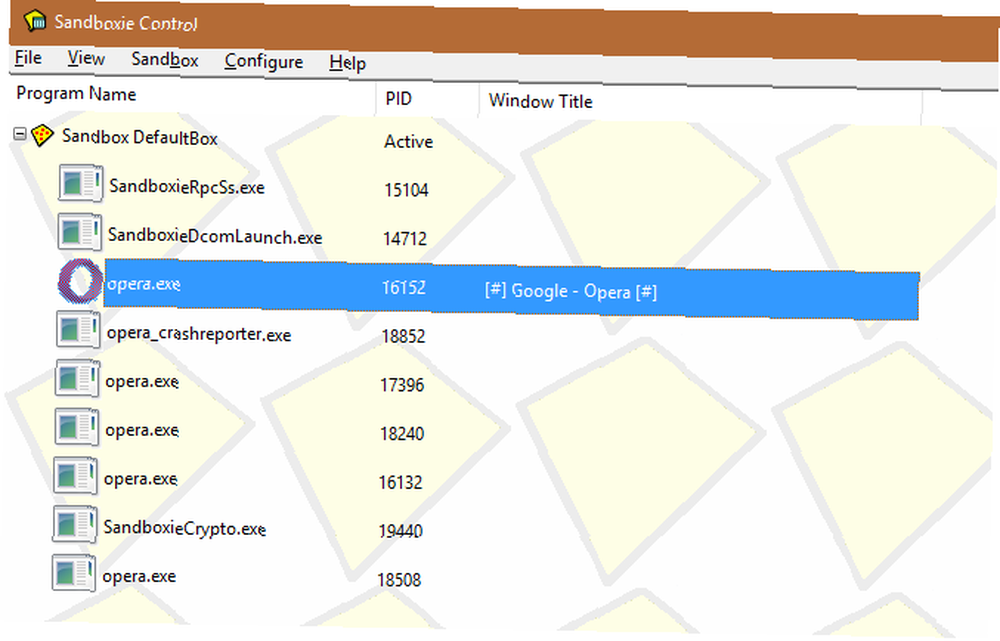
Sandboxie es una herramienta gratuita, pero después de usarla durante 30 días, te hace esperar unos segundos antes de iniciar un programa de espacio aislado. Esto no es un gran problema si abre una aplicación y la deja abierta durante horas, pero podría interponerse en su camino si lanza regularmente aplicaciones de espacio aislado. Una licencia de $ 21 / año o $ 35 / de por vida elimina esta restricción.
No te olvides de las herramientas integradas
Además de estas dos herramientas de Windows, hay opciones dentro de muchos programas que le permiten lograr una funcionalidad similar.
Debido a que hacemos mucho en los navegadores en estos días, una de sus mejores armas para ejecutar múltiples instancias de una cuenta es una ventana de incógnito / privado. Las ventanas de incógnito esencialmente proporcionan un “limpiar” navegador que no mantiene ningún inicio de sesión u otra información de identificación. Por lo tanto, puede usar una ventana de incógnito para iniciar sesión en múltiples versiones de Facebook, Gmail o web de aplicaciones como Skype a la vez sin cerrar sesión en su cuenta principal.
Chrome también incluye un selector de perfil que te permite abrir Chrome con una cuenta de Google diferente. También hay una cuenta de invitado que es similar a una ventana de incógnito.
Si usa Outlook, puede agregar varias direcciones de correo electrónico Combine sus cuentas de correo electrónico en una sola bandeja de entrada: A continuación, le mostramos cómo combinar sus cuentas de correo electrónico en una sola bandeja de entrada: ¿Cómo está revisando varias bandejas de entrada diariamente? ¡Para de perder el tiempo! Combina tus cuentas de correo electrónico en una sola bandeja de entrada. Te mostramos cómo para Gmail, Outlook y Yahoo. y verlos todos en una ventana de Outlook.
Para los fanáticos de la mensajería instantánea, Franz es tu mejor amigo. Este servicio de mensajería todo en uno Las 7 mejores aplicaciones de chat y clientes mejores que los mensajeros oficiales Las 7 mejores aplicaciones de chat y clientes mejores que los mensajeros oficiales Desde mensajeros todo en uno hasta clientes de chat dedicados, estas son algunas de las mejores aplicaciones de chat para usar en Windows, Mac o Linux. te permite iniciar sesión en docenas de servicios, como Hangouts, Skype, Discord y WhatsApp, todo en una sola ventana. Además, todos se ejecutan por separado, por lo que puede iniciar sesión en cinco cuentas de Skype diferentes si las tiene.
Los inicios de sesión múltiples no son un problema
Si bien puede parecer aterrador al principio, con estas herramientas y métodos no debería tener problemas para ejecutar varias instancias de un programa. Algunos pueden causarle más problemas que otros, pero una de estas soluciones debería funcionar para casi cualquier cosa. Sin embargo, no te dejes llevar por todas estas cuentas!
¿Quieres ir un poco más profundo? Vea las mejores formas de ejecutar múltiples sistemas operativos en su PC ¿Cuál es la mejor manera de ejecutar múltiples sistemas operativos en su PC? ¿Cuál es la mejor manera de ejecutar múltiples sistemas operativos en su PC? ¿Indeciso entre Windows y Linux? Es posible ejecutar múltiples sistemas operativos en una sola máquina, ya sea mediante arranque dual o usando una máquina virtual. Averigüemos cuál es el mejor para usted.. .
¿Para qué programas y servicios ejecuta múltiples instancias? Háganos saber si nos perdimos su método más útil o si probará uno de estos dejando un comentario!











